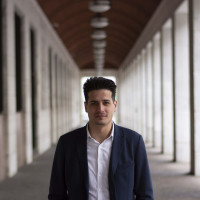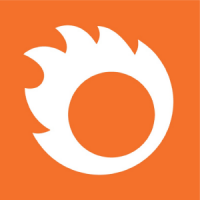Corso 3D Specialist 70 Ore (3D Studio Max + V-Ray Avanzato + Corona Renderer + Photoshop + Substance Painter)
Docente: Alessandro Iulianella fiber_manual_record Landscape Architect and 3D Professor
Docente: Alessio Vittori fiber_manual_record 3D Visualizer & Lighting Expert
Docente: Massimiliano Zeuli fiber_manual_record Professor of Post-Production and Video Editing
72
Ore del corso
226
Lezioni

Certificato Finale

Assistenza Illimitata

Accesso per 5 anni
Pagamento Sicuro

Questo pacchetto molto completo si compone di cinque corsi, per un totale di 60 ore, ed insegna tutto ciò che un Render Artist deve sapere per creare render 3D fotorealistici, panorama 360° e video animati dei propri progetti a partire da piante 2D.
La prima parte del corso è incentrata su 3D Studio Max, famoso software di Modellazione 3D professionale della casa produttrice Autodesk. Il corso parte dalle basi del software ed insegna a modellare un’intera scena in 3D, comprensiva di arredi e complementi.
Successivamente si passa alla fase di renderizzazione con V-Ray, che consente all'utente di impostare nella scena materiali, luci e camere in modo da ottenere rendering e video finali fotorealistici sia diurni che notturni. La modellazione con V-Ray è affrontata in maniera sia base che avanzata, grazie al modulo dedicato V-Ray Avanzato per 3D Studio Max, che tratta argomenti più progrediti, come l'applicazione di materiali speciali, la visualizzazione del nostro edificio nella scena, con la creazione del paesaggio e dell'atmosfera esterna, e alcuni principi di post-produzione.
Il terzo modulo del corso è dedicato al motore di rendering alternativo in Real Time Corona Renderer 12, che permette di ottenere render 3D e panorama 360° di buon livello attraverso un'interfaccia più leggera rispetto a V-Ray e con tempi di renderizzazione più contenuti. Al giorno d'oggi, è fondamentale per un 3D Artist conoscere quanti più software e strumenti possibili presenti sul mercato, e la conoscenza di due diversi motori di rendering può essere efficace per bilanciare il proprio lavoro e scegliere di volta in volta quale strumento usare rispetto alle caratteristiche del progetto.
L'ultimo modulo del corso è interamente dedicato alla post-produzione tramite Photoshop, il software di editing di immagini più usato al mondo. Alcune delle utili funzionalità affrontate nel corso Photoshop sono, ad esempio, il foto inserimento del progetto in un contesto urbano reale, la modifica dello sfondo (attraverso una finestra o, ad esempio, del cielo in un render di esterni), l’aggiunta di ombre, il passaggio dal giorno alla notte in un render, l’inserimento di oggetti o persone all’interno di un render 3D.
Infine, come bonus aggiuntivo nel pacchetto è inserito il mini-corso di 6 ore su Substance Painter, utile software facente parte della famiglia Adobe, che permette di creare texture direttamente in ambiente 3D, in modo che i materiali creati siano più dinamici e facilmente adattabili a qualsiasi tipo di forma presente nei propri modelli 3D.
L'acquisto di questo corso è consigliabile a tutti coloro che desiderino diventare esperti di Modellazione 3D e visualizzazione grafica, sia a chi parte da un livello principiante che a chi ha già qualche esperienza nel settore, per migliorare il proprio flusso di lavoro e apprendere le tecniche e gli strumenti necessari per realizzare render 3D di livello elevato da presentare ai propri committenti.
L'iscrizione al corso comprende, per chi voglia, l'accettazione dell'iscrizione al gruppo Facebook dedicato per eventuali chiarimenti, domande o approfondimenti da discutere con il docente.
Questo pacchetto comprende anche l'Attestato Ufficiale di Autodesk relativo a 3D Studio Max che potrai scaricare dopo aver terminato al 100% il modulo 3D Studio Max + V-Ray ed esserti iscritto al portale Autodesk Education tramite la mail che riceverai a fine corso. Inoltre, questo corso include anche l'Attestato di Partecipazione ufficiale Chaos Group, poiché la nostra scuola è un centro di formazione Autorizzato.
-
Quando inizia e finisce il corso?Una volta acquistato, il corso sarà da subito disponibile sul tuo account! Sarai tu a decidere quando vedere ogni lezione e tutte le lezioni saranno disponibili sul tuo account in qualsiasi momento per una durata di 5 anni.
-
Come si svolge il corso?Il corso è composto da video-lezioni preregistrate che potrai vedere in qualsiasi momento e da qualsiasi dispositivo semplicemente accedendo al nostro sito con la tua email e password!
-
Dove posso trovare una lezione di prova del corso?Puoi ottenere una lezione di prova gratuita del corso inviando una mail ad admin@gopillar.com
-
Dove posso trovare un programma delle lezioni?Puoi ottenere il programma dettagliato di tutte le video-lezioni del corso inviando una mail ad admin@gopillar.com
-
Otterrò un attestato a fine corso?Sì, certo. Al termine del corso ti verrà rilasciato automaticamente l’attestato di frequenza di GoPillar Academy, che potrai aggiungere al tuo curriculum.
-
Le lezioni hanno una data di scadenza?Una volta iscritto al corso, avrai accesso illimitato a tutte le video-lezioni, potrai vederle in qualsiasi momento, quante volte vorrai e da qualsiasi dispositivo per una durata di 5 anni!
-
Potrò interagire con il docente durante il corso?Assolutamente sì, abbiamo creato un gruppo Facebook apposito chiamato GoPillar Academy e moderato dai nostri insegnanti a cui può iscriversi chiunque abbia acquistato almeno uno dei nostri corsi per fare domande e richiedere chiarimenti.
-
Dove si svolge il corso?I nostri video-corsi si svolgono interamente online, quindi potrai fruirli direttamente da casa tua! Tutti i nostri corsi, infatti, sono composti da video-lezioni preregistrate che potrai vedere in qualsiasi momento e da qualsiasi dispositivo.
-
Chi posso contattare se ho domande o bisogno di supporto?Per qualsiasi bisogno di informazione contattaci alla mail admin@gopillar.com o attraverso la chat che trovi qui in basso a destra.
-
Come posso iscrivermi al corso?Puoi iscriverti al corso direttamente da questa pagina, cliccando sul pulsante “Iscriviti al corso” e inserendo i tuoi dati per creare un account e procedere al pagamento della quota.
-
Quali sono i metodi di pagamento accettati per iscriversi al corso?Il pagamento della quota avviene tramite bonifico bancario, carta di credito, carta prepagata o conto PayPal.
-
Come posso ottenere l'Attestato Ufficiale di Autodesk?Quando avrai terminato il 100% delle lezioni del modulo riguardante a 3D Studio Max + V-Ray, riceverai una mail da parte di Autodesk che ti inviterà a iscriverti al programma di GoPillar Academy sul portale di Autodesk Education e a compilare un piccolo questionario finale di valutazione sul corso. Dopo aver compilato il questionario finale di valutazione sul corso riceverai il tuo Attestato Ufficiale emesso da Autodesk. Ti ricordiamo che, per policy di Autodesk, hai 60 giorni di tempo massimo per compilare il quiz e ricevere il tuo Attestato dalla data in cui riceverai la mail di invito.
-
Come posso ottenere l'Attestato Ufficiale di Chaos Group?Questo corso include anche l'Attestato di Partecipazione ufficiale Chaos Group, poiché la nostra scuola è un centro di formazione Autorizzato. Riceverai l'Attestato Ufficiale di Chaos Group relativo a V-Ray via email entro 30 giorni dalla data in cui avrai terminato il 100% del corso.
-
Dovrò superare un test per ricevere gli Attestati?Sì, per sbloccare gli Attestati dovrai superare dei test finali composti da domande a risposta multipla con almeno il 70% di risposte esatte. I test si svolgono direttamente sul nostro sito, in qualsiasi giorno e orario.
Corso Corona Renderer 12 per 3DS Max (16 ore)
Materiali Didattici
Lezione 1 - Introduzione
Lezione 2 - Presentazione del software
Lezione 3 - Composizione
Lezione 4 - Atmosfera e personalità
Lezione 5 - Render settings (1)
Lezione 6 - Render settings (2)
Lezione 7 - Camera setup
Test Finale - Modulo 1
Lezione 8 - Tecniche di illuminazione (1)
Lezione 9 - Tecniche di illuminazione (2)
Lezione 10 - Illuminazione notturna di un esterno (1)
Lezione 11 - Illuminazione notturna di un esterno (2)
Lezione 12 - Illuminazione diurna di un esterno (1)
Lezione 13 - Illuminazione diurna di un esterno (2)
Lezione 14 - Armonia del colore
Lezione 15 - Illuminazione di un set fotografico (1)
Lezione 16 - Illuminazione di un set fotografico (2)
Lezione 17 - Illuminazione di un interno (1)
Lezione 18 - Illuminazione di un interno (2)
Test Finale - Modulo 2
Lezione 19 - Corona Render Material Library
Lezione 20 - Base Color
Lezione 21 - Riflessioni semplici
Lezione 22 - Riflessioni avanzate
Lezione 23 - Rifrazione
Lezione 24 - Mappe di rilievo
Lezione 25 - Corona Layered Material
Lezione 26 - Vetro
Lezione 27 - Metalli (1)
Lezione 28 - Metalli (2)
Lezione 29 - Marmi e pietre
Lezione 30 - Legno
Lezione 31 - Tessuti
Lezione 32 - Velluto e pelle
Test Finale - Modulo 3
Lezione 33 - Esercitazione finale (1)
Lezione 34 - Esercitazione finale (2)
Lezione 35 - Esercitazione finale (3)
Lezione 36 - Post-produzione
Conclusioni
Corso Avanzato di V-Ray per 3D Studio Max (15 ore)
Materiali Didattici
Lezione 1 - Introduzione
Lezione 2 - Installare il software
Lezione 3 - Settaggi di render (1)
Lezione 4 - Settaggi di render (2)
Lezione 5 - Regole di composizione
Lezione 6 - Atmosfera e personalità
Lezione 7 - Camera setup
Test Finale - Modulo 1
Lezione 8 - Illuminazione notturna con HDRI
Lezione 9 - Illuminazione notturna con luci artificiali (1)
Lezione 10 - Illuminazione notturna con luci artificiali (2)
Lezione 11 - Illuminazione diurna di un esterno
Lezione 12 - Illuminazione in un set fotografico
Lezione 13 - Armonia del colore
Lezione 14 - Illuminazione di un interno (1)
Lezione 15 - Illuminazione di un interno (2)
Test Finale - Modulo 2
Lezione 16 - Introduzione ai materiali di V-Ray
Lezione 17 - V-Ray Material Diffuse
Lezione 18 - V-Ray Material Reflection
Lezione 19 - Riflessioni Complesse
Lezione 20 - V-Ray Material Refract
Lezione 21 - Bump e Normal Bump
Lezione 22 - V-Ray Blend Material
Lezione 23 - Il vetro
Lezione 24 - I metalli (1)
Lezione 25 - I metalli (2)
Lezione 26 - Marmi e pietre
Lezione 27 - Il legno
Lezione 28 - Pelle e tessuti (1)
Lezione 29 - Pelle e tessuti (2)
Test Finale - Modulo 3
Lezione 30 - Realizzare un render di esterno (1)
Lezione 31 - Realizzare un render di esterno (2)
Lezione 32 - Realizzare un render di esterno (3)
Lezione 33 - Post-Produzione in Photoshop
Test Finale - Modulo 4
Lezione 34 - Le basi dell'animazione
Lezione 35 - Animazione della camera
Lezione 36 - Animazione del sole
Lezione 37 - Animazione delle luci artificiali
Conclusione
Test Finale - Modulo 5
Corso 3D Studio Max + V-Ray (20 ore)
Lezione 1 - Installazione software
Lezione 2 - Presentazione interfaccia
Lezione 3 - Formati supportati
Lezione 4 - Creare, aprire, salvare i file
Lezione 5 - Importazione file Cad e Rvt
Lezione 6 - Inserimento file in una scena
Lezione 7 - Visualizzazione della scena
Lezione 8 - Navigazione delle viste
Lezione 9 - Selezione oggetti
Lezione 10 - Strumenti Move, Rotate e Scale
Lezione 11 - Strumenti di modifica (1)
Lezione 12 - Strumenti di modifica (2)
Lezione 13 - Strumenti di precisione
Lezione 14 - Gestione dei layer e visualizzazione oggetti
Test Finale - Modulo 1
Materiali Didattici - Modulo 2
Lezione 15 - Ambiente tridimensionale
Lezione 16 - Utilizzo delle forme bidimensionali (1)
Lezione 17 - Utilizzo delle forme bidimensionali (2)
Lezione 18 - Forme 3D elementari
Lezione 19 - Modificatori e Sub oggetti
Lezione 20 - Creazione di un edificio da un progetto in Cad
Lezione 21 - Extrude, operazioni booleane e strumento Loft
Lezione 22 - Modellazione porte e finestre
Lezione 23 - Modellazione scale
Lezione 24 - Modellazione vetrate
Lezione 25 - Completare il modello
Lezione 26 - Modificatore Twist
Lezione 27 - Importazione di architetture da scanner 3D
Lezione 28 - Modellazione per il paesaggio
Lezione 29 - Realizzazione di terreni
Lezione 30 - Realizzazione di strade e fiumi
Lezione 31 - Strumento superfici Patch e Displacement
Lezione 32 - Modellazione di design
Lezione 33 - Realizzazione elementi di arredo (1)
Lezione 34 - Realizzazione elementi di arredo (2)
Lezione 35 - Realizzazione elementi di arredo (3)
Test Finale - Modulo 2
Materiali Didattici - Modulo 3
Lezione 36 - Presentazione ambiente di rendering
Lezione 37 - Impostazioni del motore Arnold
Lezione 38 - Presentazione del motore di rendering V-Ray
Lezione 39 - Impostazioni di base per il rendering V-Ray
Lezione 40 - Gestione delle camere di V-Ray
Lezione 41 - Introduzione alla Global Illumination
Lezione 42 - Completare la scena: arredo interno
Lezione 43 - Completare la scena: arredo esterno
Lezione 44 - Gestione luce naturale
Lezione 45 - Gestione luci artificiali
Lezione 46 - Creazione render diurni di esterni
Lezione 47 - Creazione render diurni di interni
Lezione 48 - Creazione render notturni di esterni
Lezione 49 - Creazione render notturni di interni
Lezione 50 - Settaggio luci in una scena di interni
Lezione 51 - Introduzione alla creazione di materiali
Lezione 52 - Editor materiali
Lezione 53 - Creazione materiali di base
Lezione 54 - Creazione materiali avanzati (1)
Lezione 55 - Creazione materiali avanzati (2)
Lezione 56 - Creazione materiali illuminanti
Lezione 57 - Modificatori materiali
Lezione 58 - Assegnazione materiali esterni (1)
Lezione 59 - Assegnazione materiali esterni (2)
Lezione 60 - Assegnazione materiali interni (1)
Lezione 61 - Assegnazione materiali interni (2)
Lezione 62 - Gestione camere avanzate
Lezione 63 - Impostazioni avanzate di rendering
Lezione 64 - Ottimizzare il flusso di lavoro
Lezione 65 - Animazione (1)
Lezione 66 - Animazione (2)
Lezione 67 - Creare immagini stereoscopiche
Conclusioni
Test Finale - Modulo 3
Corso Substance Painter (6 ore)
Materiali Didattici
Lezione 1 - Introduzione
Lezione 2 - Download e installazione
Lezione 3 - Alcune precisazioni
Lezione 4 - Introduzione ai materiali PBR
Lezione 5 - Materiali dielettrici
Lezione 6 - Specular PBR method e metalness-roughness
Lezione 7 - Materiali metallici
Lezione 8 - Materiali misti
Lezione 9 - Materiali liquidi
Lezione 10 - Interfaccia
Lezione 11 - Viewport, comandi, impostazioni
Lezione 12 - Creare una mesh e inserire un progetto
Lezione 13 - Workflow e creazione dei template
Lezione 14 - Generare un set di texture (1)
Lezione 15 - Generare un set di texture (2)
Lezione 16 - Creare materiali complessi da set di texture (1)
Lezione 17 - Creare materiali complessi da set di texture (2)
Lezione 18 - Decals e materiali a zone
Lezione 19 - Il canale Opacity
Lezione 20 - Effetti procedurali
Lezione 21 - Smart Materials
Lezione 22 - Disegnare a mano libera
Lezione 23 - Disegnare a rilievo
Lezione 24 - Testi e scritte
Lezione 25 - Materiali luminosi
Lezione 26 - Le Hard Surfaces
Lezione 27 - Particles
Lezione 28 - Correzione errori
Lezione 29 - Illuminazione, display settings
Lezione 30 - Rendering di una scena
Conclusioni
Test Finale
Corso Photoshop per l’Architettura (15 ore)
Materiali Didattici - Modulo 1
Presentazione del corso
Lezione 1 - Requisiti di sistema e installazione
Lezione 2 - Area di lavoro
Lezione 3 - Visualizzare le immagini
Lezione 4 - Creare un nuovo documento
Lezione 5 - Inserire Oggetti Avanzati (Smart Objects)
Lezione 6 - Posizionare gli elementi
Lezione 7 - Livelli, gestione e organizzazione base
Lezione 8 - Salvare i file in formati grafici
Lezione 9 - Strumenti di trasformazione
Lezione 10 - Pannello Storia (History Panel)
Lezione 11 - Regolare il ritaglio e le dimensioni del quadro
Lezione 12 - Ritagliare e raddrizzare le immagini
Lezione 13 - Composizioni dei livelli e oggetti avanzati
Test Finale - Modulo 1
Materiali Didattici - Modulo 2
Lezione 14 - Introduzione: come colorare piante in Photoshop CC
Lezione 15 - Esportare il disegno dal CAD in PDF e importarlo in Photoshop
Lezione 16 - Creare Texture Seamless e Pattern
Lezione 17 - Strumenti di selezione
Lezione 18 - Area di lavoro, Seleziona e Maschera
Lezione 19 - Inserire Pattern nelle aree selezionate
Lezione 20 - Modifiche selettive con i livelli di regolazione
Lezione 21 - Regolare l'aspetto dei Pattern con i Livelli di Regolazione
Lezione 22 - Regolare l'aspetto dei Pattern con lo strumento Dodge_Burn
Lezione 23 - Inserire oggetti scontornati
Lezione 24 - Inserire alberi con lo strumento Pennello
Lezione 25 - Aggiungere ombre e spessori
Lezione 26 - Ritocchi finali
Lezione 27 - Cattura viste aeree con Google Earth Pro
Lezione 28 - Unire più foto da Google Earth
Lezione 29 - Inserire planimetria in Ortofoto
Lezione 30 - Illustrazione 3D da Google Earth
Test Finale - Modulo 2
Materiali Didattici - Modulo 3
Lezione 31 - Maschere di Livello e Maschere di Ritaglio
Lezione 32 - Sezione architettonica del paesaggio
Lezione 33 - Post-produzione di una sezione architettonica (1)
Lezione 34 - Post-produzione di una sezione architettonica (2)
Lezione 35 - Colorare e arredare una pianta architettonica
Test Finale - Modulo 3
Materiali Didattici - Modulo 4
Lezione 36 - Fuoco prospettico: Definire e modificare i piani prospettici
Lezione 37 - Fuoco prospettico: le selezioni
Lezione 38 - Alterazioni prospettiche
Lezione 39 - Campionare Pixel in prospettiva
Lezione 40 - Restyling di interni
Test Finale - Modulo 4
Materiali Didattici - Modulo 5
Lezione 41 - Canali di colore e profondità bit
Lezione 42 - Post-produzione di un interno: Regolazione del colore
Lezione 43 - Post-produzione di un interno: Effetti di luce
Lezione 44 - Post-produzione di un interno: Creare vetri opachi con i filtri di sfocatura
Lezione 45 - Post-produzione di un interno: Creare riflessi su superfici lucide
Lezione 46 - Post-produzione di un esterno: Aggiungere cielo e nuvole
Lezione 47 - Post-produzione di un esterno: Aggiungere elementi e riflessi di luce
Lezione 48 - Post-produzione di un esterno: Passare dal giorno alla notte
Lezione 49 - Creare rendering animati
Test Finale - Modulo 5
Materiali Didattici - Modulo 6
Lezione 50 - Immagini raster e grafica vettoriale
Lezione 51 - Aggiungere livelli di testo
Lezione 52 - Creare effetti di testo
Lezione 53 - Disegnare con le forme
Lezione 54 - Disegnare con gli strumenti penna
Lezione 55 - Composizione grafica
Lezione 56 - Esportare e stampare tavole
Test Finale - Modulo 6
Conclusioni